Ведение баланса водителя
Рассмотрим подробно, как работать с балансом водителей: как его отслеживать и от чего зависит его изменение.
Водители работают по одному из трех тарифных планов:
- Процент – с каждого выполненного заказа с баланса водителя списывается установленный компанией процент от полной стоимости поездки;
- Фиксированная сумма – деньги с баланса водителя списываются после выполнения каждого первого заказа попадающего в выставленную в настройках временную зону;
- Безлимитный – с баланса списывается разовая сумма тарифа, но только после первого выполненного заказа в промежутке действия тарифа;
- Сумма с заказа - после выполнения заказа с баланса водителя списывается фиксированная сумма не зависящая от общей суммы поездки.
Любой из типов расчета выставляется в карточке водителя на закладке «Учетные данные» (рис. k1)

После выбора типа расчета – его нужно настроить. Типы расчета «Процент» и «Фиксированная сумма» настраиваются в справочнике «Расчеты с водителями» на соответствующих закладках. «Безлимит» устанавливается в Настройках программы – Терминал оплаты (рис. k2. Тип расчета "Безлимит"), где необходимо установить сумму без лимитного тарифа и длительность действия часов. «Сумма с заказа» настраивается в Настройках программы - Финансы (рис. k2. Тип расчета "Сумма с заказа")
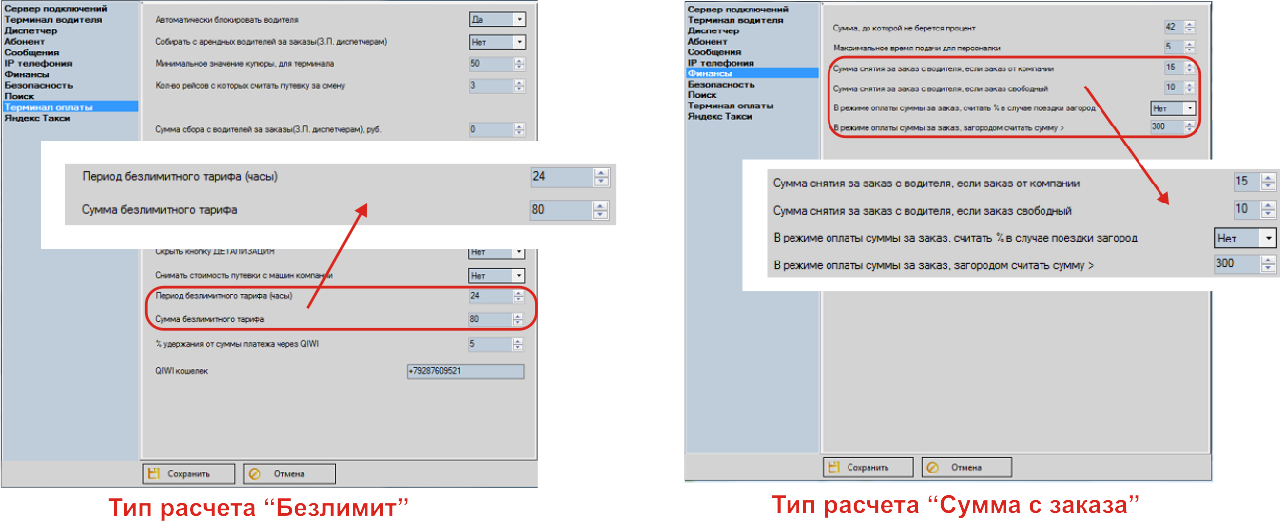
Для настройки «Процента» и «Фиксированной суммы» переходим в справочники – «Расчеты с водителями». Далее переходим на нужную закладку («Процент» либо «Фикс.сбор»), и нажимаем на копку «Добавить» - если хотите создать новый тариф или кнопку «Изменить» - если нужно отредактировать существующий выделив его перед этим мышкой.
- Процент - задаем процент от заказа в городе и за городом для водителей на своих машинах и
отдельно для водителей на машинах компании. Так же можно установить разные проценты в разное время суток (рис. k3 подпись 1). - Фикс. сбор - выставляем временные зоны и их стоимость. Количество зон может быть до 24 (рис. k3 подпись 2).
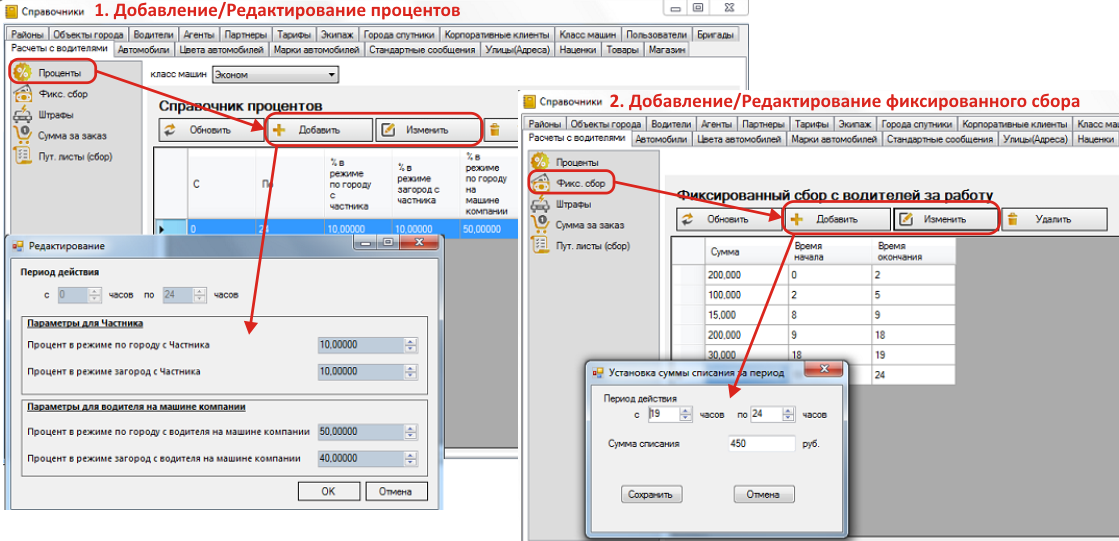
Баланс водителя отображается в справочнике «Водители и на самом таксометре (рис. k4 баланс водителя) для того чтобы водитель мог контролировать и заблаговременно пополнять свой счет. Если водитель не пополнил вовремя баланс, то его мобильное устройство блокируется: перестают приходить новые заказы, и пропадают кнопки "Принял", "Подъехал", "Поехали" (рис. k4 блокировка водителя), таким образом, водитель не сможет выполнить не одного заказа до тех пор, пока не пополнит свой баланс.
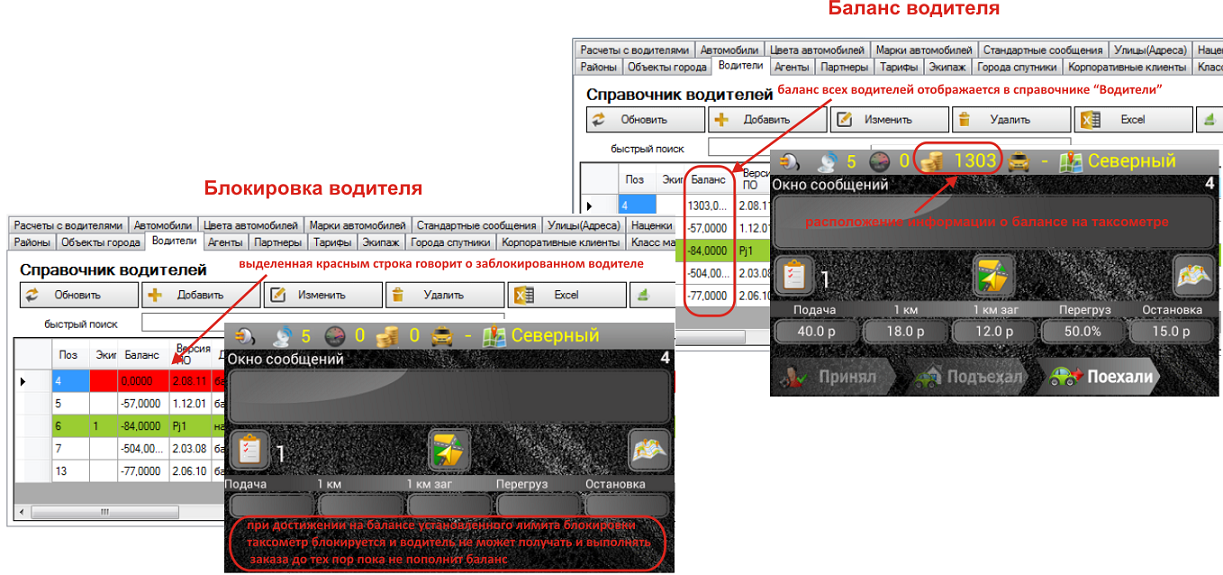
Следующий шаг – это установить лимит для водителей, при достижении которого блокируется мобильное устройство.
Первое, что необходимо для этого сделать - это включить данную функцию в настройках системы – терминал оплаты (рис.), там же устанавливаем лимит блокировки (рис. k5), который будет действовать на всех водителей за исключением тех, кому назначен индивидуальный лимит.
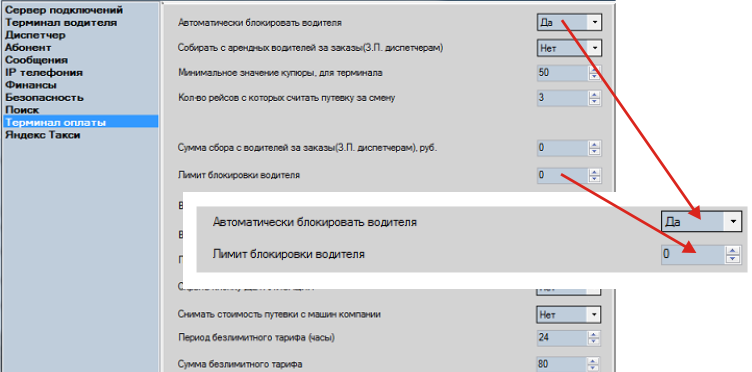
Помимо общей настройки блокировки так же есть возможность установки индивидуального лимита для каждого водителя. Индивидуальный лимит блокировки устанавливается в справочнике «Водители». Для установки лимита, при нажатии правой кнопкой мыши по записи с нужным водителем в списке открывается контекстное меню (рис. k6) с дополнительными функциями. Выбираем "Установить лимит" и в открывшемся окне указываем размер индивидуально лимита.
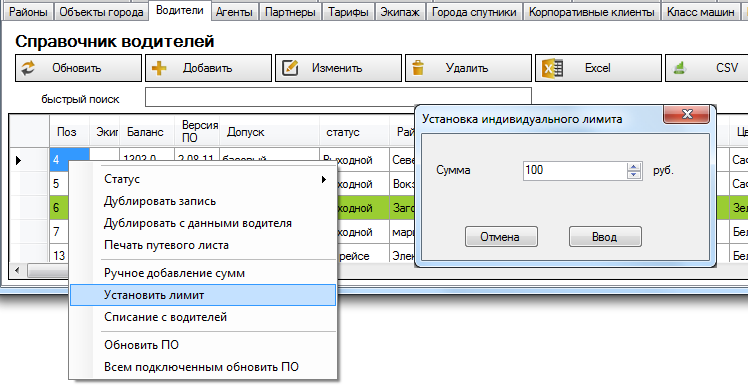
Чтобы избежать блокировки устройства водителю необходимо пополнять свой баланс через терминал оплаты, находящийся в офисе таксопарка, либо через Qiwi кошелек.
- Примечание: деньги на баланс водителя зачисляются с некоторой задержкой,
поэтому во избежание неприятных ситуаций настоятельно рекомендуется
пополнять свой баланс заблаговременно.
Если нет ни терминала оплаты, ни Qiwi кошелька, то пополнение баланса можно произвести в ручную через контекстное меню (рис.k7):
- Выбрать пункт "Ручное добавление сумм"
- В открывшемся окне "Добавление к балансу" указать сумму, добавить описание платежа и нажать кнопку ввод.
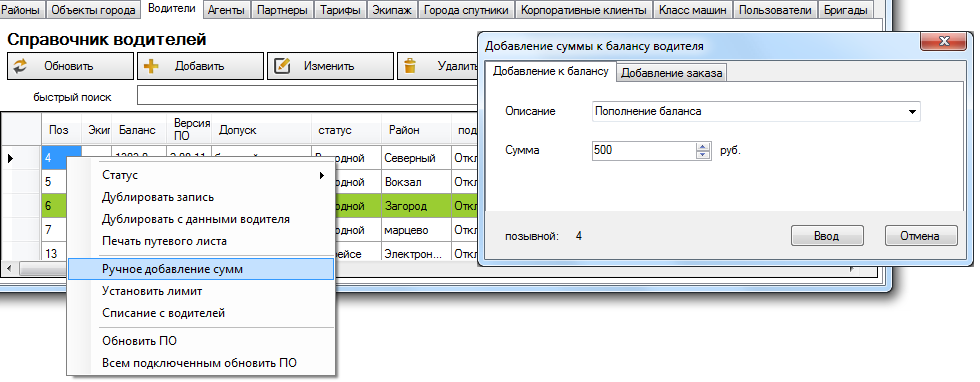
В данном случае деньги на счет водителя зачисляются практически мгновенно. Так же помимо пополнения баланса через "Ручное добавление сумм" можно назначать водителю штрафы либо поощрения в зависимости от того какую сумму(отрицательную или положительную) ввести.